Главное меню
Вы здесь
11. Формат PNG
Само название формата, PortableNetworkGraphics, говорит о его предназначении - для передачи изображений в сетях. Поддерживает полноцветные изображения RGB и индексированные изображения. Возможно использование единственного дополнительного канала для хранения маски прозрачности. Имеет эффективный алгоритм сжатия без потери информации. Этот формат тоже применяется на Web, и речь о нем пойдет также в главе 11.
Формат PCD (PhotoCD) первоначально разрабатывался фирмой EastmanKodakCorp. как часть технологии беспленочной фотографии, но в данном качестве большой популярности он не приобрел. Вместо этого он начал играть заметную роль в практике использования настольных редакционно-издательских систем. Всего лишь за несколько лет из чистой экзотики формат стал обычным способом хранения большого числа изображений (например, в каталогах). Полезной особенностью формата является возможность определения требуемого разрешения изображения при импорте. Это избавляет от длительного импорта 20-мегабайтных изображений с непременным столь же длительным их пересчетом на более низкое разрешение.
При открытии изображения формата PCD появляется диалоговое окно. В нем находится область предварительного просмотра изображения, информация о фотоматериале, сканере и настройки импорта.
Список Pixel Size (Размер в пикселах) содержит перечень возможных размеров изображения. Список Profile (Профиль) позволяет выбрать цветовой профиль, соответствующий типу фотоматериала, на котором был сделан снимок. Таким образом обеспечивается точность цветопередачи.
В списке Resolution (Разрешение) выберите подходящее разрешение для изображения. Чем выше разрешение, тем меньше будет геометрический размер изображения т. к. его "абсолютный" размер в пикселах уже задан. Список Color Space (Цветовое пространство) задает цветовую модель изображения. Это может быть RGB или Lab с 8-ю или 16-ю битами на цветовой канал.
Изображения на PhotoCD всегда записываются в альбомной ориентации. Если же фотограф делал снимок в портретной ориентации, то потребуется поворот на 90°. Это можно сделать прямо при импорте, установив переключатель Landscape (Альбомная)/ Рог trait (Портретная) во второе положение.
Формат PSD (AdobePhotoShopDocument) является внутренним для программы AdobePhotoshop. Поддерживает все типы изображений, от черно-белых штриховых до полноцветных CMYK. В нем сохраняются все сведения о документе, включая слои, каналы, контуры, цветовые профили и параметры печати. Устанавливается по умолчанию для любых вновь создаваемых документов.
Если вы работаете с другими программами фирмы Adobe, то PSD будет идеальным форматом для обмена изображениями между приложениями (InDesign, Illustrator, FrameMaker, GoLive). В последнее время формат стали поддерживать и другие разработчики издательского программного обеспечения. Тем не менее, для работы с программами других фирм мы рекомендуем обратиться к более распространенным TIFF или EPS.
Формат TIFF ( Tagged Image File Format) был создан в качестве универсального для хранения сканированных изображений с цветовыми каналами (файл с расширением tif). Важным достоинством формата является его переносимость на разные платформы (при сохранении вы можете создать документ, доступный для чтения на компьютерах, совместимых с IBM или Macintosh). Его импортируют все программы настольных издательских систем, а также открывают и обрабатывают практически любые программы растровой графики.
Формат позволяет хранить изображения с любой глубиной цвета и цветовой моделью. Поддерживаются и многочисленные алгоритмы сжатия без потерь качества, что немаловажно для работы с полноцветными изображениями большого размера.
Новая спецификация формата TIFF, появившаяся в Photoshop 6.0, позволяет хранить в файле всю информацию об изображении, как в формате PSD (изображения любого типа и в любой цветовой модели, слои, альфа-каналы, контуры, цветовые профили, параметры растрирования). По сути, PSD и TIFF сравнялись по возможностям. Фирма Adobe ныне является "хозяйкой" формата TIFF и сама определяет его развитие. Пока программы только этой фирмы могут использовать появившиеся расширенные возможности новой спецификации, поэтому лучше не использовать их, если изображение предполагается импортировать в программы других фирм. В традиционном виде TIFF можно считать предпочтительным форматом для изготовления макетов, ориентированных на типографскую печать и другие способы тиражирования.
Для формата TIFF есть ряд дополнительных параметров, собранных в диалоговом окне TIFF Options (Параметры TIFF).
В области Compression (Сжатие) задается алгоритм сжатия. Это могут быть либо алгоритмы LZW или ZIP, обеспечивающие сжатие без потерь качества, либо алгоритм JPEG. В последнем случае следует выбрать желаемое качество изображения. Оно задается численно в поле ввода Quality (Качество). С ним связаны список и ползунок, расположенные по соседству. Для настройки можно воспользоваться любым из этих трех элементов управления. Установленный переключатель None (Нет) в области Compression (Сжатие) сохраняет изображение без сжатия. Заметим, что наиболее типичный алгоритм сжатия для формата TIFF - это LZW. Именно его мы советуем использовать из соображений совместимости с другими программами. Алгоритм ZIP распространен несколько меньше, чем LZW, а сжатие JPEG способны "понять" только очень немногие программы.
В области Byte Order (Порядок байтов) выберите целевую компьютерную платформу IBMPC или Macintosh.
Примечание
Память компьютеров PC и Macintosh организована по-разному. Числа, занимающие несколько байт, в памяти PC размещаются "в обратном порядке": старшие байты занимают младшие адреса. В компьютерах Macintosh принят "нормальный" порядок байтов.
Флажок Save Image Pyramid (Сохранить пирамиду изображений) устанавливает сохранение в файле изображения сразу в нескольких разрешениях. Текущая версия AdobePhotoshop не позволяет выбирать разрешение при открытии файла. Планируется, что эту возможность будет использовать очередная версия издательской системы InDesign. Флажок Save Transparency (Сохранять прозрачность) адресован другим программам. Если он установлен, то издательская система или программа иллюстрирования получит данные о прозрачных областях изображения. Сам Photoshop всегда учитывает прозрачность, независимо от положения этого флажка.
Формат EPS
Отдельного обсуждения достоин формат EPS (EncapsulatedPostScript). Он представляет собой описание изображения на языке PostScript, предпочтительном для полиграфических целей. В рамках данного формата возможно хранение векторной и растровой графики, шрифтов, контуров обтравки, кривых калибровок и т. д. Как и сам язык PostScript, формат EPS является универсальным форматом описания не только растровых и векторных изображений, но и текстовой информации.
Если изображение в формате EPSсодержит и векторные данные, то при его импортировании Photoshop растрирует их. Требуемые параметры изображения задаются в диалоговом окне Rasterize Generic EPS Format (Растеризация формата EPS).
В полях Width (Ширина) и Height (Высота) задаются геометрические размеры растрированного изображения, а в поле Resolution (Разрешение) - его разрешение. Флажок Constrain Proportions (Сохранять пропорции) фиксирует соотношение сторон, предотвращая искажения. Если он установлен, то достаточно ввести только один из размеров, а второй будет вычислен автоматически. В списке Mode (Режим) устанавливается тип изображения. Это может быть полутоновое изображение или полноцветное в моделях RGB, Lab или CMYK. Четкие контуры векторных объектов в EPS-файлах при растрировании требуют сглаживания, иначе на них могут проявиться неровности, "зазубрины". Сглаживание включается флажком Antialiased (Сглаживание).
Изображение в формате EPS можно не только открыть как новый документ, но и поместить в существующий с помощью команды Place (Поместить) из меню File (Файл). В этом случае оно тоже растрируется Photoshop, но без указания цветовой модели и разрешения. Очевидно, что в указании этих параметров нет необходимости, поскольку модель и разрешение полностью определяются документом, в который вставляется EPS-изображение. Единственное, что нужно задать при размещении, - это размер импортируемого рисунка. Photoshop позволяет это сделать интерактивно, что гораздо удобнее численного ввода в диалоговом окне.
Команда Place (Поместить) открывает стандартное диалоговое окно, в котором необходимо выбрать загружаемый файл. Затем модуль импорта интерпретирует содержимое файла и размещает рисунок посередине документа в том размере, который определен в исходном EPS-файле. Чтобы скорректировать размер, если это необходимо, воспользуйтесь манипуляторами на габаритной рамке рисунка. Когда вы придадите ему требуемый размер, сделайте двойной щелчок мышью внутри рамки. Photoshop растеризует рисунок и поместит его на отдельном слое (о слоях см. гл. 4).
При сохранении файлов в формате EPS тоже необходимо указать несколько важных параметров. Для этого предназначено диалоговое окно EPS Options(Параметры EPS), изображенное на рис. 2.24.

Рис. 2.24. Диалоговое окно EPS Options
В списке Preview (Просмотр) выберите глубину цвета растрового TIFF-изображения, включаемого в EPS-файл для просмотра его содержимого в издательских системах.
В списке Encoding (Кодировка) задайте способ кодирования: ASCII, Binary или JPEG. Наиболее универсальным вариантом является ASCII. Двоичное кодирование существенно сокращает размер файла, но в ущерб совместимости с другими приложениями и устройствами печати. Безопасно использовать двоичное кодирование можно только на компьютерах Macintosh. Наиболее компактные файлы, как и следовало бы ожидать, дает сжатие по алгоритму JPEG. Для него вы можете выбрать в том же списке одну из четырех градаций фактора качества.
Флажок Include Halftone Screen (Включить параметры растра) включает сохранение параметров растрирования изображения. В общем случае этого делать не надо
.
Флажок Include Transfer Function (Включить функцию передачи) внедряет в сохраненный файл функцию переноса для принтера. Если вы используете систему управления цветом или просто не вводили функцию переноса (см. гл. 10), то сбросьте флажок.
Внедрение в EPS-файл цветовых профилей устанавливается флажком PostScript Color Management (Управление цветом PostScript). Учтите, что только PostScriptLevel 3 поддерживает управление цветом для изображений в модели CMYK.
Флажок Include Vector Data (Включать векторные данные) заставляет Photoshop помещать в файл EPS векторные представления фигур и шрифтов. При повторном открытии EPS-файла в программе Photoshop эти элементы, тем не менее, все равно будут растрирование
Флажок Image Interpolation (Интерполяция изображения) позволяет несколько улучшить качество печати изображений с низким разрешением за счет сглаживания.
Формат DCS предложен компанией QuarkInc., разработчиком популярной издательской системы QuarkXPress, для того, чтобы облегчить размещение цветоделенных изображений в публикациях. По существу это единственный универсальный способ вставки в издательскую систему или программу иллюстрирования изображения, разделенного на плашечные цвета. Формат DCS представляет собой вариант формата EPS и имеет две версии.
Первая версия, DCS 1.0 позволяла хранить только цветоделенные изображения в модели CMYK. Для этого использовались пять файлов. Четыре из них содержали базовые каналы, а пятый - композитное растровое изображение пониженного разрешения для просмотра в издательской системе. Формат поддерживал цветовые профили и обтравочные контуры.
Вторая версия, DCS 2.0 расширила возможности формата за счет поддержки практически неограниченного числа цветовых каналов и одного альфа-канала. Дополнительное удобство версии 2.0 в том, что все каналы и растровое изображение для просмотра можно сохранить в одном файле DCS.
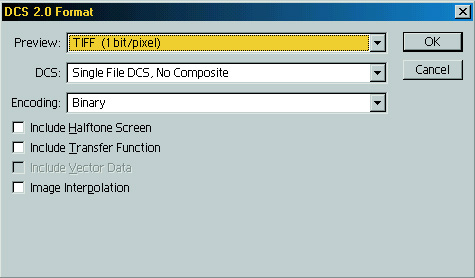
Рис. 2.25. Диалоговое окно DCS 2.0 Format
Photoshop 6.0 имеет два фильтра экспорта в формат DCS отдельно для версий 1.0 и 2.0. Обычно используют версию 2.0, а DCS 1.0 применяют только для совместимости с ранними версиями некоторых издательских программ. Параметры формата DCS практически совпадают с параметрами EPS, что вполне естественно. Единственная особенность в том, что необходимо указать, надо ли сохранить все каналы в одном DCS-файле или в нескольких (рис. 2.25).
Проблема адекватного воспроизведения цветов принадлежит к сложнейшим в полиграфии. Как добиться, чтобы фотографический оригинал сохранял цветопередачу в типографском оттиске? Дело не только в различиях цветовых охватов устройств, составляющих технологическую цепочку, но и в разных способах отображения цветов. Все сканеры, цифровые камеры и мониторы являются RGB-устройствами, т. е. работают с аддитивными цветами, а принтеры и типографские машины - с субтрактивными. По этой причине добиться абсолютно точного соответствия, скажем, отображения цветов на мониторе и принтере невозможно. Тем не менее, современные технологии позволяют приблизиться к этому идеалу.
Задача правильного воспроизведения цветов решается системами управления цветом (CMS, ColorManagementSystem). Они учитывают, во-первых, принципиальное различие воспроизведения и восприятия цветов различными устройствами, а во-вторых, конкретные характеристики оборудования (сканера, монитора, фотонабора, принтера). О том, как функционирует система управления цветом и как ее поддержка реализована в Photoshop, и пойдет речь в следующих разделах. Мы не будем вдаваться в излишние подробности и сосредоточимся только на наиболее типичных ее настройках и основных возможностях.
В компьютерах Macintosh управление цветом уже давно поддерживается на системном уровне, а на платформе PC оно включено в операционные системы Windows 98, Windows 2000 и WindowsMe. Система управления цветом ColorSync, использующаяся на Macintosh, с точки зрения Photoshop ничем не отличается от ICM 2.0, реализованной в последних версиях Windows.
Чтобы система управления цветом успешно работала, ей необходимо "знать", как передают цвета все устройства в технологической цепочке от сканера до принтера. Задача измерения цветовых характеристик устройств решает калибровка. Ее результатом является построение цветовых профилей (или просто профилей} устройств. Профиль представляет собой таблицу, в которой цвета, отображаемые (или регистрируемые) устройством описаны в единой цветовой модели. Разумеется, эта модель должна включать цветовые охваты всех возможных устройств, т. е. практически совпадать с цветовым охватом человеческого глаза. Вы уже знаете о том, что такая модель существует: это модель Lab. Именно она (или ее аналоги) и используется для описания цветовых охватов всех устройств, задействованных в подготовке печатных изданий. Аппаратно-независимое цветовое пространство, к которому приводятся охваты устройств (PCS, ProfileConnectionSpace) и составляет ядро системы управления цветом.
Таким образом, систему управления цветом формируют:
Аппаратно-независимая цветовая модель, PCS (ProfileConnectionSpace), по отношению к которой строятся профили конкретных устройств. В большинстве случаев это цветовая модель Lab. Профили устройств, где указаны все характеристики представления цвета конкретным устройством. Различают профили устройств ввода (сканера, цифровой камеры), профили монитора и выводных устройств (принтера, фотонаборного автомата, печатной машины). Каждое устройство имеет собственный профиль. Модули управления цветом СММ (ColorManagementModules), которые собственно интерпретируют данные о цвете и информацию профилей и формируют инструкции по коррекции для каждого из устройств. Управление цветом можно выразить простой схемой (рис. 2.26). Система получает данные из устройства ввода в модели RGB. Они преобразуются СММ в аппаратно-независимый формат в модели Lab с учетом поправок, получаемых из профиля устройства ввода. При выводе на монитор данные в независимой модели преобразуется СММ снова в RGB на основе профиля монитора. Вывод на принтер предполагает преобразование в CMYK с учетом профиля принтера.

Рис. 2.26. Система управления цветом
Профиль устройства содержит информацию о том, как оно представляет цвета. Цветопередача не одинакова для всех устройств каждого типа. Она различается не только в пределах конкретной модели устройства, но даже для отдельных экземпляров данной модели. По этой причине, строго говоря, следует строить индивидуальный цветовой профиль для каждого устройства, задействованного в технологической цепочке. Более того, цветовые параметры отдельного экземпляра зависят от времени эксплуатации: стареет люминофор электронно-лучевой трубки, меняется спектральный состав источника света в сканерах. Поэтому профиль нельзя построить "раз и навсегда", его необходимо периодически обновлять.
Построение индивидуальных профилей требует специальной измерительной аппаратуры (спектрофотометров, денситометров и колориметров) и программного обеспечения. Эти приборы используются для измерения цветов, отображаемых монитором и получаемых на печати. Программное обеспечение (обычно прилагается к аппаратуре) на основе данных измерений осуществляет построение цветовых профилей. К наиболее популярным из них можно отнести HeidelbergColorOpen, AgfaColorTune, KodakColorFlow и CandelaColorSynergy. Они могут строить цветовые профили всех типов при наличии необходимой аппаратуры.
Профиль сохраняется в файле с расширением icm, который затем следует установить в систему управления цветом. Например, чтобы установить цветовой профиль в MicrosoftWindows 98, достаточно щелкнуть на его файле правой кнопкой мыши и в открывшемся контекстном меню выбрать команду Install. Файл профиля будет установлен и размещен в папке Color, находящейся в системной папке Windows.
Чтобы цвета изображений правильно передавались всеми устройствами, необходимо снабдить каждое из них своеобразным "цветовым паспортом". Он должен содержать описание цветового пространства (т. е. цветовой профиль), в котором изображение создано или отредактировано. Только в этом случае система управления цветом сможет верно трактовать цвета изображения и следить за их правильностью на любом устройстве вывода. Таким образом, необходимым условием работы системы управления цветом является внедрение цветовых профилей в изображения.
